win8.1系统关闭“Windows安全登录”窗口详细教程
更新日期:2023-08-25 06:41:05
来源:投稿
手机扫码继续观看

win8.1系统笔记本接上网线后频繁弹出“Windows安全登录”窗口,每次手动关闭之后,不一会儿又自动跳出,影响正常操作,怎么回事呢?总是跳出windows安全登录窗口,让许多用户不知所措。不要担心,接下去系统城小编向大家介绍win8.1系统关闭“Windows安全登录”窗口详细教程。
推荐:win8.1正式版系统下载
具体方法如下:
1、打开控制面板;

2、在控制面板里面找到“网络和Internet”,并打开;
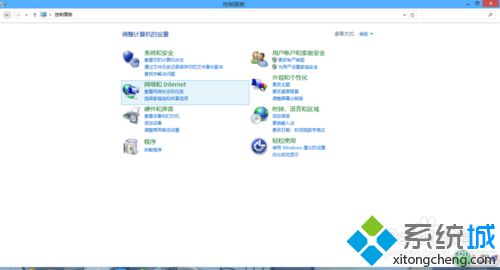
3、在网络和Internet中找到“网络和共享中心”,并打开;
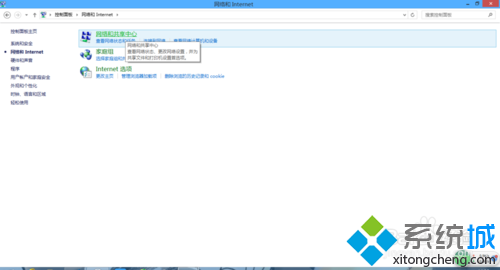
4、在网络和共享中心中找到“更改适配器设置”,并打开;
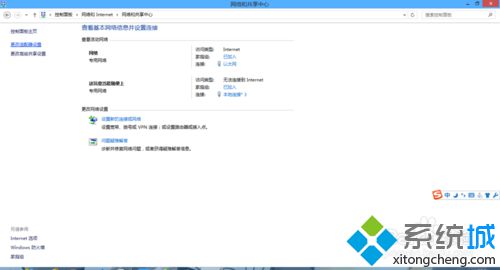
5、再更改适配器设置中会发现一个需要网线连接的网络连接,对其按右键选择”属性“;
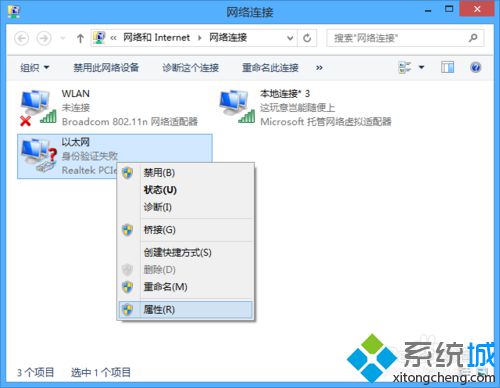
6、打开网络连接的属性之后菜单栏上有一个”身份验证“;
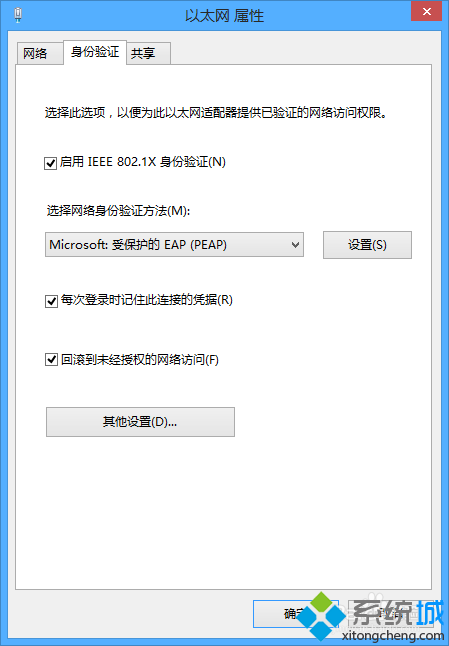
7、其中有一个启用IEEE 802.1X,把它的勾取消掉,从此就不会出现无缘无故弹出Windows安全登录的窗口了。
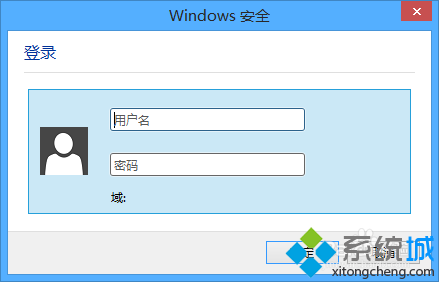
上述就是win8.1系统关闭“Windows安全登录”窗口详细教程,设置之后就不会出现Windows安全登录的窗口了,简单实用的解决方法。
该文章是否有帮助到您?
常见问题
- monterey12.1正式版无法检测更新详情0次
- zui13更新计划详细介绍0次
- 优麒麟u盘安装详细教程0次
- 优麒麟和银河麒麟区别详细介绍0次
- monterey屏幕镜像使用教程0次
- monterey关闭sip教程0次
- 优麒麟操作系统详细评测0次
- monterey支持多设备互动吗详情0次
- 优麒麟中文设置教程0次
- monterey和bigsur区别详细介绍0次
系统下载排行
周
月
其他人正在下载
更多
安卓下载
更多
手机上观看
![]() 扫码手机上观看
扫码手机上观看
下一个:
U盘重装视频












